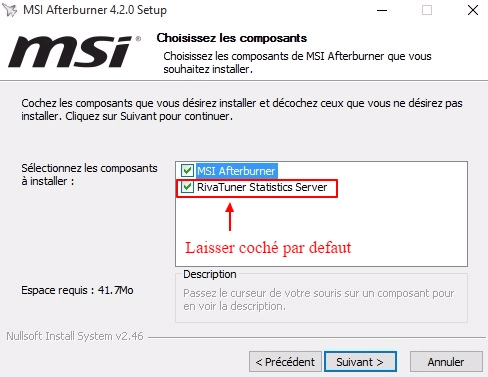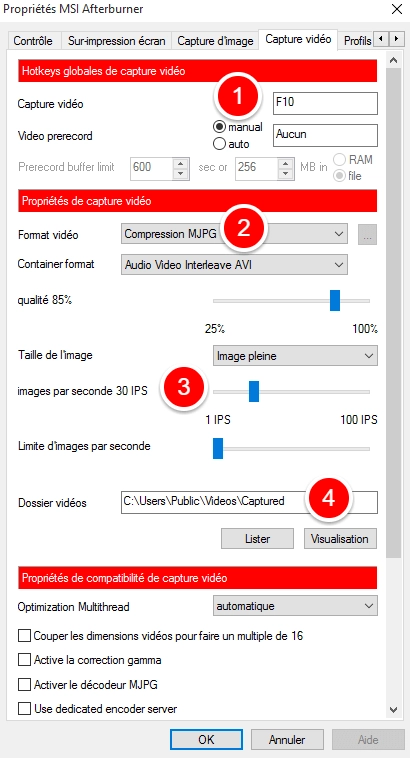Enregistrer votre écran va devenir un jeu d'enfant grâce au logiciel gratuit MSI Afterburner. Que vous soyez en jeu ou non, vous pourrez enregistrer votre écran en un seul clic.
1/ Installation
Enregistrer ecran avec MSI Afterburner est déconcertant de facilité et la qualité de rendu est au rendez-vous. Commencez par télécharger MSI Afterburner à cette adresse:
MSI Afterburner
Pour permettre l'enregistrement de l'écran, cochez Rivatuner statistic server au moment de l'installation:
2/Configuration Rapide
- Une fois le MSI Afterburner installé, rendez vous sur l'onglet Capture Vidéo, il vous faudra définir 4 points importants:
- Une touche pour lancer l'enregistrement, par exemple F10
- Le type de compression par exemple mjpg
- Le nombre d'images par seconde, plus ce nombre est grand plus votre vidéo aura de poids, un bon rapport est 30 IPS.
- Le dossier d'enregistrement des vidéos.
3/ Enregistrement et conversion
- Pour enregistrer votre écran, cliquez sur le raccourci préalablement configuré (F10 sur l'exemple). Pour arrêter l'enregistrement appuyez de nouveau sur ce raccourci.
- Pour convertir votre vidéo vers un autre format, nous vous invitons à lire ce post dédié à l'un des meilleur logiciels de conversion audios/ vidéos/images en gratuit:
Format Factory
4/ Autres alternatives
Comme il en faut pour tous les goûts et toutes le couleurs, nous vous conseillons fortement de lire ces posts en alternatives à MSI Afterburner pour enregistrer votre écran en full HD:

Shadow Play Nvidia

HyperCam
Enjoy!